Dieser Artikel bezieht sich auf:
- Revu 21
- Revu 20
- Revu 2019
- Revu 2018
Problem
Wenn Sie versuchen, Seiten in eine PDF-Datei in Revu einzufügen oder PDF-Dateien mithilfe des Bluebeam Stapler zu kombinieren, schlägt die Funktion „Einfügen/Kombinieren“ fehl, ohne dass eine Fehlermeldung angezeigt wird. Wenn Sie versuchen, Seiten aus derselben PDF-Datei in Revu zu löschen, wird die folgende Fehlermeldung angezeigt:
Beim Versuch, Seiten zu löschen, ist ein Fehler aufgetreten. Sollte dieses Problem weiter bestehen, wenden Sie sich bitte an support.de@bluebeam.com.
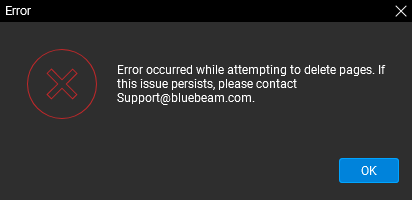
Ursache
Wenn Sie auf diese Probleme stoßen, enthält Ihre PDF-Datei ein oder mehrere defekte Lesezeichen, Hyperlinks und/oder Bereiche.
Lösung
Um die Funktionen zum Einfügen, Kombinieren und/oder Löschen von Seiten wiederherzustellen, müssen Sie alle defekten Lesezeichen aus Ihrem Dokument entfernen. Wenn Sie fehlerhafte Hyperlinks oder Bereiche entfernen müssen, müssen Sie die PDF-Datei neu erstellen.
Verschieben von Lesezeichen eine Ebene nach oben
Bevor Sie defekte Elemente aus Ihrer PDF-Datei entfernen, versuchen Sie zunächst, verschachtelte Lesezeichen zu verschieben, um zu sehen, ob das Problem dadurch behoben wird.
- Öffnen Sie die Seitenleiste
Lesezeichen (Alt+B).
- Wählen Sie ein Lesezeichen aus, das unter einem übergeordneten Lesezeichen verschachtelt ist.
- Verschieben Sie das Lesezeichen per Klicken und Ziehen auf die gleiche Ebene wie das übergeordnete Lesezeichen.
- Wiederholen Sie diesen Vorgang für alle verschachtelten Lesezeichen.
Prüfen von Lesezeichen
Wenn das Verschieben der Lesezeichen nicht funktioniert, versuchen Sie, alle defekten Lesezeichen aus Ihrer PDF-Datei zu entfernen. Verwenden Sie dazu die Funktion „Lesezeichen prüfen“ in Revu:
- Öffnen Sie die problematische PDF-Datei in Revu.
- Gehen Sie zur Seitenleiste
Lesezeichen (Alt+B).
- Wählen Sie oben in der Seitenleiste Lesezeichen > Lesezeichen prüfen aus.
- In einem Popup-Fenster wird angezeigt, wie viele defekte Lesezeichen in Ihrer PDF-Datei gefunden wurden. Um dieses Fenster zu schließen, wählen Sie OK.
- Nach Ausführung der Prüfung werden defekte Lesezeichen in der
Seitenleiste „Lesezeichen“ mit einem roten X markiert. Um die fehlerhaften Lesezeichen aus Ihrer PDF-Datei zu entfernen, wählen Sie mehrere davon aus, indem Sie die Strg- oder die Umschalttaste gedrückt halten, während Sie darauf klicken, und drücken Sie auf Löschen.
- Speichern Sie die PDF-Datei (Strg+S) und versuchen Sie erneut, Seiten einzufügen, zu kombinieren oder zu löschen.
Wiedererstellen einer PDF-Datei
Wenn Ihr Dokument keine defekten Lesezeichen enthält, müssen Sie die PDF-Datei erneut erstellen. Führen Sie dazu die folgenden Schritte aus:
- Erstellen Sie eine Kopie des Dokuments, indem Sie Datei >
Speichern unter (Strg+Umschalt+S) wählen und die Datei unter einem anderen Namen speichern.
- Öffnen Sie die gespeicherte Kopie der PDF-Datei in Revu.
- Löschen Sie ggf. alle Markierungen in der PDF-Datei. Gehen Sie dabei wie folgt vor:
- Öffnen Sie die
Markierungsliste (Alt+L).
- Wählen Sie eine Markierung aus und drücken Sie die Strg-Taste und A, um alle Markierungen auszuwählen.
- Drücken Sie Löschen.
- Öffnen Sie die
- Speichern Sie die PDF-Datei, indem Sie Datei >
Speichern (Strg+S) wählen und die Datei dann schließen.
- Gehen Sie in Revu zu Datei > Erstellen >
Aus Datei (Strg+N).
- Wählen Sie im Datei-Explorer die PDF-Kopie aus, die Sie gerade gespeichert haben. Wählen Sie Öffnen aus.
- Wählen Sie im Dialogfenster „Speichern unter“ die Option Speichern aus, um die PDF-Datei in Revu neu zu erstellen.
- Falls in der ursprünglichen PDF-Datei Markierungen vorhanden waren, können Sie diese importieren: Gehen Sie dabei wie folgt vor:
- Gehen Sie zu
Markierungsliste > Markierungen >
Importieren.
- Wählen Sie im Datei-Explorer die Original-PDF-Datei mit all Ihren Markierungen aus und wählen Sie Öffnen aus.
Revu 21
Revu 20
Revu 2019
Revu 2018
Revu 2017 und älter
Fehlerbehebungen
Fehlermeldungen
Erfahren Sie, wie Sie Fehlermeldungen für PDF-Dateien beheben können, die beim Versuch auftreten, Seiten in Revu zu löschen, einzufügen oder zu kombinieren. - Gehen Sie zu
